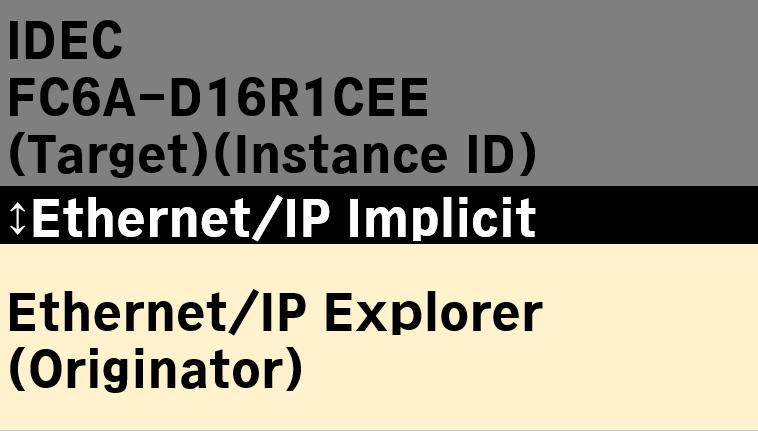OMRON NJ501とIDEC FC6A-D16R1CEEをEthernet/IP(Implicit)で接続します。
本稿では、OMRONがOriginator、IDECをTargetに設定しInstance ID指定で接続します。
1 構成
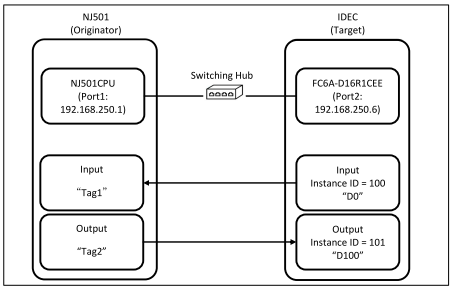
2 IDEC側の設定
“設定”タブでEthernetポートのIPアドレスの設定、Ethernet/IPの有効化し、Ethernet/IPアダプター設定でインスタンスIDとデータサイズの設定を行います。
WindLDRを起動し、機種をFC6A-D16R1CEEに設定します。
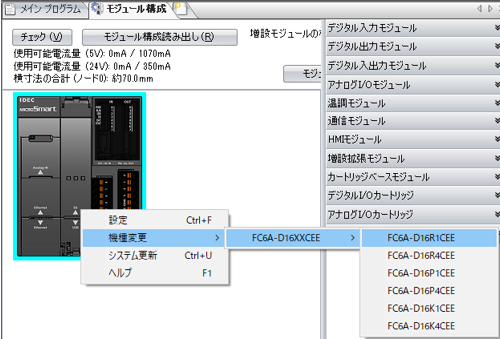
モジュール構成のCPUユニットをダブルクリックして設定を開き、以下のように「イーサネットポート2」のIPアドレスを入力し、「Ethernet/IPを使用する」のチェックを入れて「設定」を開きます。
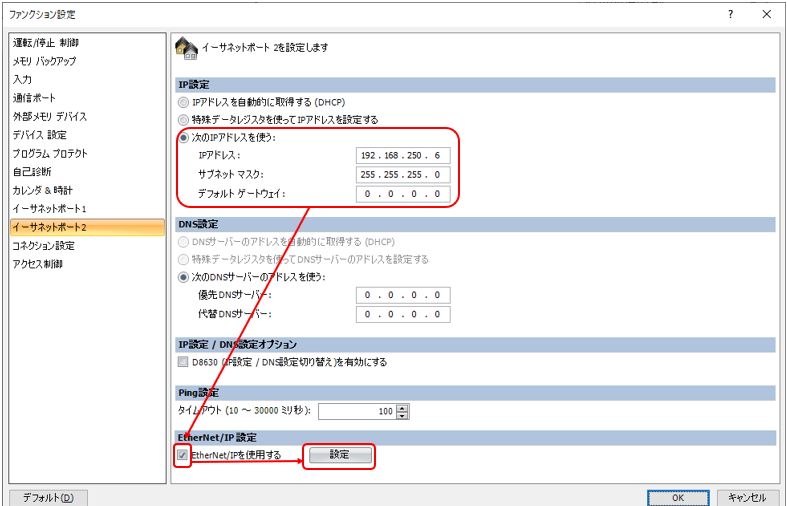
「EtherNet/IP通信許可を自動的にONする」のチェックを入れます。
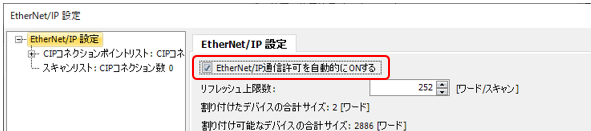
「CIPコネクションポイントリスト」に以下のようにCIPコネクションポイントを追加します。
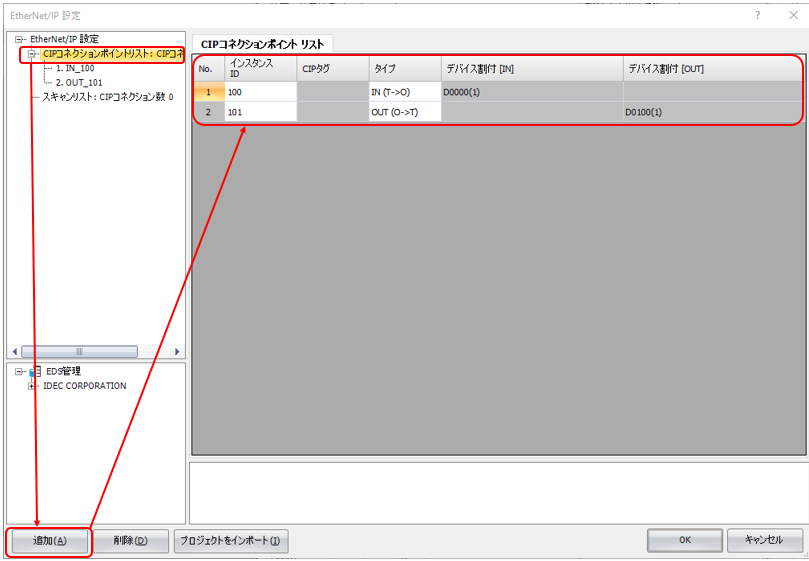
「EDS管理」を「FC6A-D16RxCEE(1.2) 」を右クリックして「エクスポート」を選択し任意のフォルダにEDSファイルを保存します。
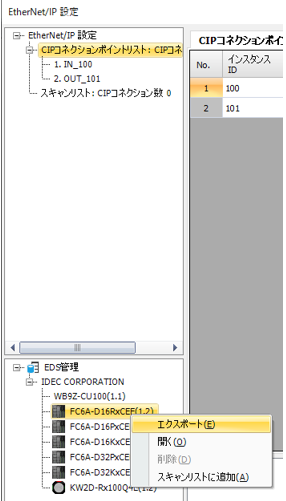
「ダウンロード」を選択します。
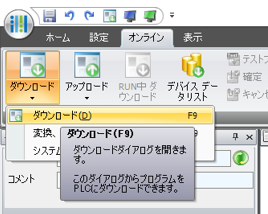
「OK」を選択します。
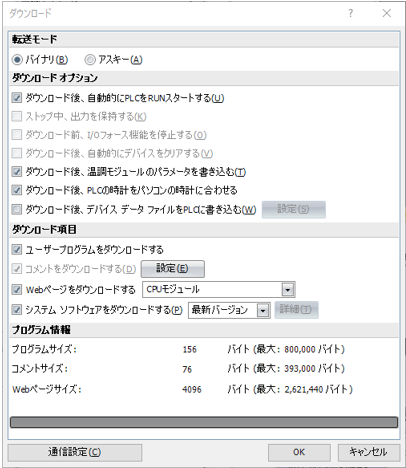
CPUユニットの機能スイッチを「1」にしてRUNします。
3 OMRON側の設定
グローバル変数にIDEC側で設定したデータサイズと同じサイズのネットワーク公開変数を作成します。
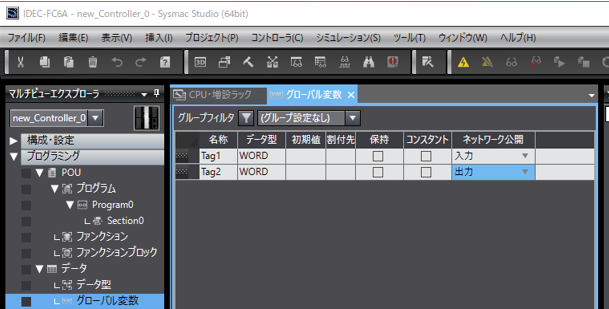
“ツール”からNetwork ConfiguratorでインポートするためのタグCSVファイルをエクスポートします。
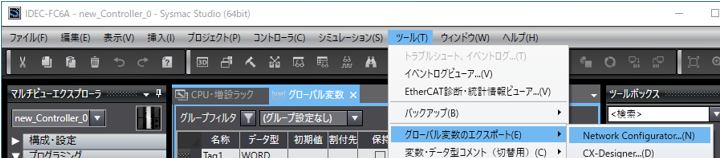
オンラインして同期します。
4 OMRON Network Configuratorの設定
エクスポートしたIDECのEDSファイルをインストールします。
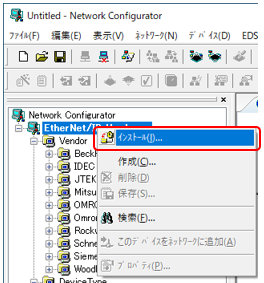
オンライン接続して構成をアップロードします。
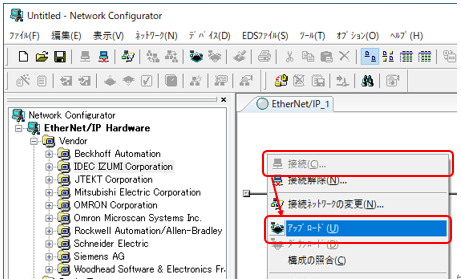
NJ501の設定を開き、SysmacStudioでエクスポートしたタグCSVファイルをインポートしてタグセットを作成します。
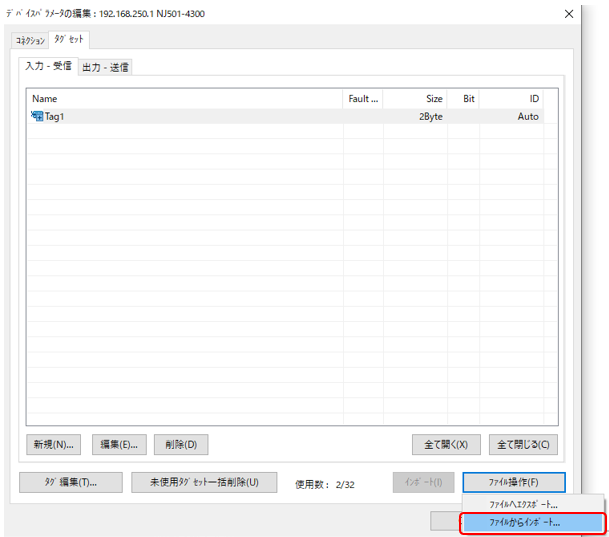
IDECとのコネクション割付を設定します。
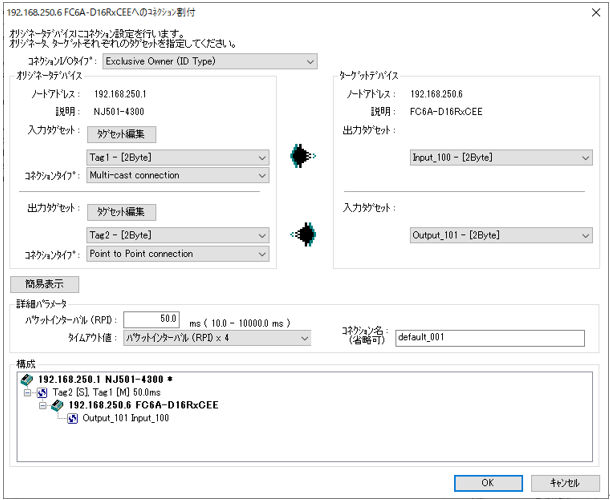
「ダウンロード」を選択し設定を書き込みます。

5 動作確認
IDECのアドレス“D0”に10進数“99”を書き込むと、OMRON側の変数“Tag1”の現在値に反映されます。
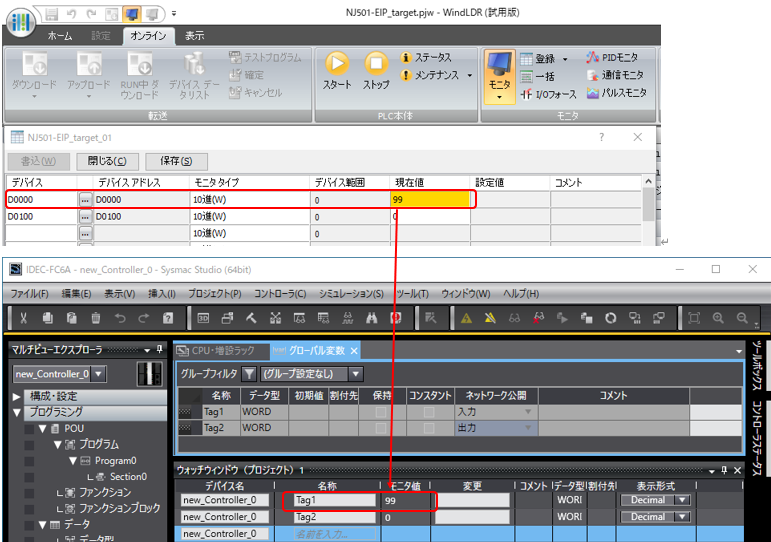
OMRON側の変数“Tag2”に10進数“1234”を書き込むと、IDECのアドレス“D100”の現在値に反映されます。
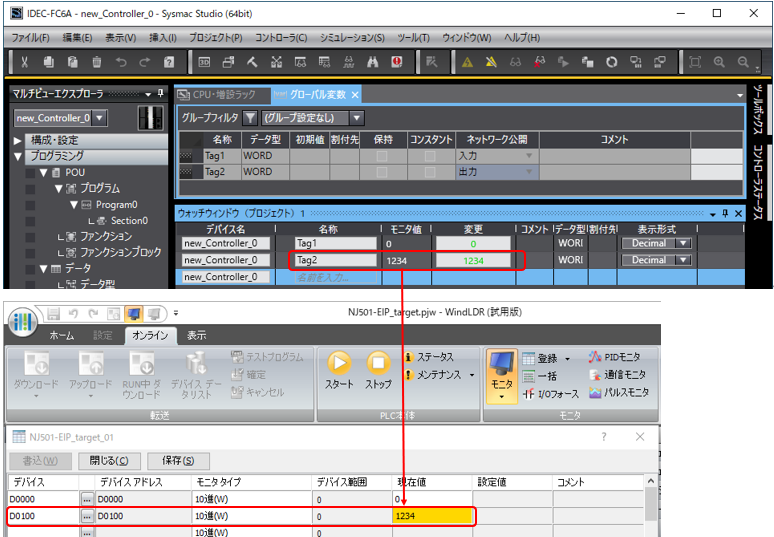
6 参考文献
IDEC:FC6A形 MICROSmart 通信マニュアル(日本語)
以上。